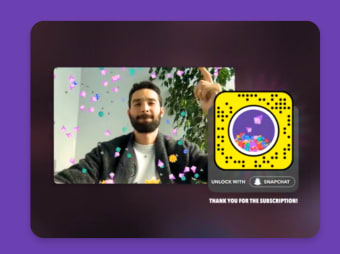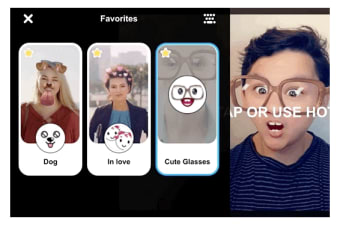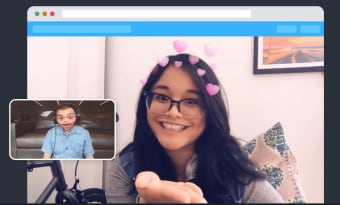デスクトップ用の無料の Snapchat フィルター
Snapchat のユーザー、愛好家、およびファンには、 Snap Cameraの導入を喜ぶもう 1 つの理由があります。 Macなどのデスクトップコンピューターを使用している場合でも、独自の風変わりなフィルターを適用できることを除いて、基本的にSnapchatモバイルアプリのように機能します.これは、 Web カメラで Snapchat フィルターを使用して楽しい写真や面白いビデオを撮影できる無料のプログラムです。
Mac で Snapchat を使用できますか?
Snap Camera の存在により、写真やビデオ コンテンツに適用するのが大好きだった Snapchat フィルターは、Mac デスクトップ画面でも楽しめるようになったため、モバイル デバイスを超えて利用できるようになりました。フィルターをパソコンにインストールしたからといって、フィルターで同じ喜びと楽しさを体験できないことを心配する必要はありません。カメラ ツールは、携帯電話、タブレット、iPad を使用して顔にフィルターを適用するときと同じくらいエキサイティングであることを約束します。
それはあなたに平等に提供します 楽しいフィルター その場で装着できるスナップレンズです。フィルターは写真を撮るだけでなく、ライブ ストリーミング、リアクション ビデオの記録、ビデオ チャットの途中でも使用できます。さらに、何千ものスナップ レンズから選択して使用できます。これにより、同じフィルターを何度も使用することを心配する必要がなくなります。
さらに、Snap Lenses には、犬や虹色の嘔吐物のような Snapchat の古典的なフィルターが含まれているだけではありません。また、Lens Studio コミュニティの一部である他のユーザーによって作成された新しいスナップ レンズも含まれています。これにより、フィルターに非常に特別で個人的なタッチが与えられます。デザインは無限にあり、楽しみは永遠に続きます。
Google Meet で Snapchat カメラを取得するにはどうすればよいですか?
前述のように、Snap Camera はGoogle Meetなどのビデオ通話サービスで使用できます。ビデオ通話アプリのウィンドウの下部にマウスを移動してメニューを表示すると、アプリを有効にできます。次に、右端の 3 つのドットを選択します。
表示されたメニュー オプションから、[設定] を選択し、[ビデオ] タブに移動して、 [カメラ] として [スナップ カメラ] を選択する必要があります。その後、現在の通話に自動的に適用されます。たまたまスナップ カメラ オプションを選択できない場合は、ブラウザを再起動する必要があります。
フィルターを存分に楽しむ
かわいい Snap レンズを Mac デスクトップにもたらす Snap Camera は、あなたのウェブカメラの使い方を永遠に変えます。あらゆる種類のユーザーがプログラムにアクセスできるようにするために、Snapchat アカウントを使用してログインする必要はありません。これにより、このプログラムは、あらゆる年齢の人々が簡単に使用して楽しむことができる、信じられないほどユーザーフレンドリーなプログラムになります.